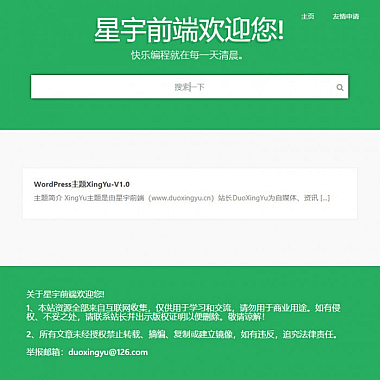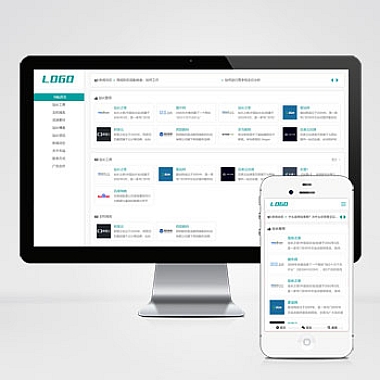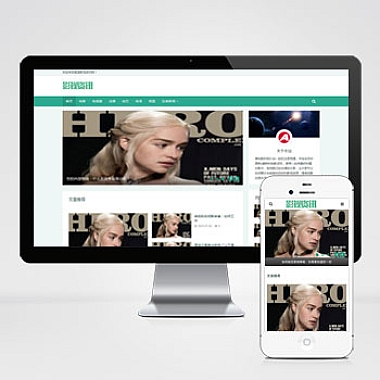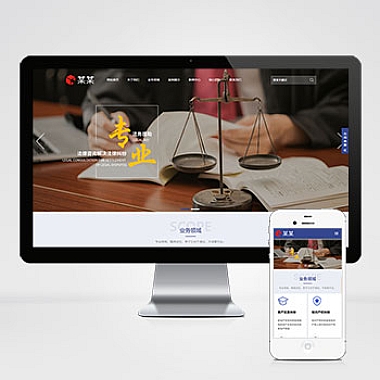《Laravel 在Windows》
一、解决方案简述
在Windows系统上运行Laravel项目是可行的。需要确保安装了PHP环境,这是Laravel运行的基础。然后借助Composer来获取Laravel框架以及相关依赖包。对于Web服务器,可以选择XAMPP(其中包含Apache和MySQL等组件),或者直接使用PHP自带的开发服务器进行简单测试。
二、安装PHP环境
从php.net官方网站下载适合Windows系统的PHP版本。下载后解压到指定文件夹,例如D:php。将php文件夹下的php.exe所在的目录添加到系统的环境变量Path中。可以通过在命令提示符下输入php -v来验证是否安装成功,如果显示PHP版本信息则表示安装正确。
三、安装Composer
访问getcomposer.org,在页面中找到Windows平台的安装教程。按照提示下载并安装Composer。安装完成后同样可以在命令行中通过composer -V来查看版本号,以确认安装无误。
四、创建Laravel项目
1. 使用Composer创建
在命令行中切换到想要创建项目的目录,然后执行以下命令:
bash
composer create - project laravel/laravel demo
这里“demo”是项目名称,可以根据自己的需求修改。这会从官方仓库拉取的Laravel框架并创建一个名为demo的项目。
2. 使用Laravel安装器创建(可选)
也可以先全局安装Laravel安装器:
bash
composer global require laravel/installer
再通过以下命令创建项目:
bash
laravel new demo
五、配置Web服务器
1. 使用XAMPP
安装XAMPP后,将创建的Laravel项目文件夹放到htdocs文件夹下。启动XAMPP中的Apache和MySQL服务。然后在浏览器中输入http://localhost/demo/public就可以访问项目了。
2. 使用PHP内置服务器
在项目根目录下执行以下命令:
bash
php artisan serve
它会在本地启动一个开发服务器,默认地址为http://127.0.0.1:8000,此时就能正常访问Laravel项目了。如果遇到路由问题,要确保web.php文件中的路由定义正确,例如:
```php
use IlluminateSupportFacadesRoute;
Route::get('/', function () {
return view('welcome');
});
```